
Transfer File Bluetooth di Android : Berbagi Tanpa Batas di Seluruh Perangkat

"Apakah ada cara untuk berbagi file antar perangkat Android melalui Bluetooth? Mirip seperti Bump tetapi tanpa menggunakan koneksi internet."
- Dari Reddit
Dalam alur kerja seluler dan penggunaan sehari-hari, transfer file Bluetooth tetap menjadi solusi praktis untuk berbagi data lintas perangkat. Meskipun tidak secepat alternatif berbasis kabel atau cloud, kemampuan offline dan kenyamanan plug-and-play menjadikannya pilihan yang dapat diandalkan untuk mentransfer file antar perangkat Android , atau antara Android dan PC Windows . Panduan ini akan memandu Anda melalui transfer file Bluetooth pada teknik Android untuk semua skenario, ditambah alternatif yang lebih cerdas saat Anda membutuhkan kecepatan yang lebih cepat.
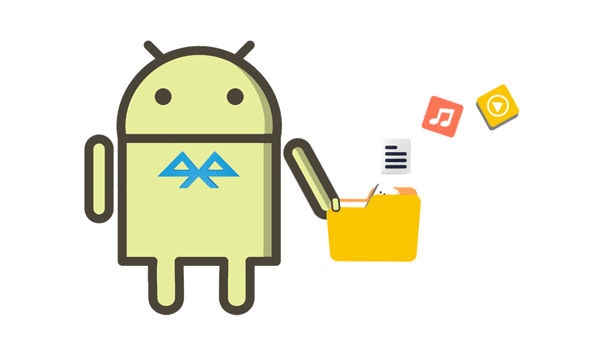
Mengirim file antar perangkat Android menggunakan Bluetooth adalah operasi sederhana dan mudah yang dapat Anda selesaikan dengan mudah. Kami akan membahas cara memulai transfer file tanpa hambatan - apakah itu untuk transfer video Bluetooth, transfer foto Bluetooth, atau jenis data lainnya - antara dua ponsel Android di bagian ini. Anda akan lebih memahami cara mengirim file melalui Bluetooth di Android dengan mengikuti petunjuk berikut.
Langkah 1. Buka aplikasi Pengaturan di kedua ponsel Android , dan pilih "Koneksi" untuk mengaktifkan "Bluetooth". Ini akan menampilkan perangkat terdekat yang tersedia untuk dipasangkan.

Langkah 2. Pilih perangkat Anda dari daftar untuk memasangkan ponsel Android Anda dengan perangkat lain, lalu masukkan PIN saat diminta untuk menyelesaikan proses pemasangan.
Langkah 3. Setelah berhasil terhubung, pada perangkat pengirim, pilih file yang ingin Anda transfer, ketuk tombol "Bagikan", pilih opsi "Bluetooth", lalu cari dan pilih perangkat penerima dari daftar.
Langkah 4. Pada titik ini, perangkat penerima akan menerima konfirmasi yang menanyakan apakah akan menerima file yang masuk. Cukup ketuk "Terima", dan transfer file akan dimulai.
Transfer file Bluetooth dari handset Android ke PC sedikit lebih rumit daripada transfer file Bluetooth antar perangkat Android . Namun jangan khawatir, kami akan memberi Anda panduan menyeluruh di bagian ini tentang cara mengirim file dari Android ke PC melalui Bluetooth, sehingga hal berikut dapat Anda lakukan dengan mudah:
Langkah 1. Akses pengaturan perangkat Android Anda, navigasikan ke "Bluetooth", dan aktifkan.
Langkah 2. Navigasikan ke "Pengaturan" di PC Anda, lalu pilih "Perangkat" dan pilih "Bluetooth". Aktifkan Bluetooth.

Langkah 3. Di perangkat Android Anda, cari perangkat Bluetooth yang tersedia. PC Anda akan terlihat di daftar perangkat yang tersedia. Tekan nama PC Anda untuk memulai proses pairing. Selesaikan proses pemasangan dengan mengikuti petunjuk apa pun di layar. Untuk memverifikasi pemasangan, Anda mungkin harus memasukkan PIN di komputer Anda.
Langkah 4. Di PC Anda, pastikan PC Anda diatur untuk menerima file melalui Bluetooth.
Langkah 5. Navigasikan ke file yang ingin Anda transfer di perangkat Android Anda dan tekan lama file tersebut untuk memilihnya.
Langkah 6. Setelah memilih file, ketuk "Bagikan" langsung dari opsi file. Pilih "Kirim melalui Bluetooth" atau yang serupa. Pilih PC Anda dari jajaran perangkat yang tersedia.
Langkah 7. Setelah PC Anda menerima permintaan transfer file, Anda biasanya akan menerima pemberitahuan atau perintah. Terima transfer di PC Anda.

Berbagi Bluetooth dari perangkat Android ke PC dan transfer data Bluetooth dari PC ke perangkat Android adalah proses yang sebanding. Berikut panduan lengkap memanfaatkan Bluetooth untuk memindahkan file dari PC ke ponsel Android .
Langkah 1. Pertama, Anda harus mengaktifkan Bluetooth di kedua perangkat dan membuat sambungan.
Langkah 2. Untuk mentransfer file dari komputer ke ponsel Anda, temukan ponsel Anda di daftar perangkat Bluetooth di komputer Anda, klik kanan file tersebut, lalu pilih "Kirim ke" atau "Bagikan".
Langkah 3. Ketika ponsel Anda menerima permintaan transfer, file akan ditransfer.
Meskipun Bluetooth merupakan sarana transfer file yang nyaman, Bluetooth mungkin tidak ideal ketika menangani file berukuran besar atau memerlukan kecepatan transfer yang lebih tinggi. Dalam kasus seperti itu, Anda dapat mempertimbangkan untuk menggunakan perangkat lunak pengelolaan data Android yang efisien, seperti Coolmuster Android Assistant . Perangkat lunak ini kuat, memungkinkan transfer file cepat melalui kabel USB atau Wi-Fi, dan mendukung pencadangan dan pemulihan semua data di ponsel Android Anda dengan sekali klik.
Selain itu, Coolmuster Android Assistant mendukung berbagai jenis transfer data antara komputer dan ponsel, termasuk namun tidak terbatas pada foto, video, musik, kontak, dan pesan. Ini juga memungkinkan pengelolaan langsung data ponsel di komputer, seperti menghapus kontak, mengirim pesan, dan menghapus instalasi aplikasi.
Fitur utama Asisten Android
Berikut cara mentransfer file antara Android dan PC menggunakan Coolmuster Android Assistant :
01 Setelah mengunduh dan menginstal perangkat lunak, luncurkan.
02 Silakan sambungkan ponsel Android Anda ke komputer menggunakan kabel data. Jika diminta, pastikan USB debugging diaktifkan di ponsel Android Anda.

03 Untuk mulai mentransfer file, buka modul "Perangkat Saya", pilih jenis file yang ingin Anda transfer, lalu pilih data spesifik dalam jenis tersebut. Terakhir, klik "Ekspor" untuk memulai proses transfer.

Pastinya Anda bisa dengan mudah mentransfer file dari ponsel Android ke komputer hanya dengan satu klik saja. Setelah menghubungkan ponsel Anda, navigasikan ke "Super Toolkit" > "Backup" > pilih perangkat Anda > pilih jenis file yang ingin Anda transfer > pilih lokasi di PC Anda untuk menyimpan file cadangan > lalu klik "Back Up".

Video Tutorial
Pelajari cara mentransfer file secara efisien antara perangkat Android dan PC Anda menggunakan Coolmuster Android Assistant di bawah:
Meskipun transfer file melalui Bluetooth sudah semakin jarang digunakan sehari-hari, ini tetap menjadi pilihan cadangan yang berharga ketika Wi-Fi tidak tersedia atau kabel tidak nyaman. Panduan ini telah memberikan panduan lengkap untuk mentransfer data melalui Bluetooth antara perangkat Android dan PC - cocok untuk situasi darurat ketika Anda perlu berbagi file secara offline.
Coolmuster Android Assistant adalah pengganti yang kuat bagi mereka yang mencari opsi transfer yang lebih cepat dan andal. Ini memungkinkan pengguna mengelola data dan aplikasi di ponsel pintar Android selain menawarkan beberapa pilihan koneksi untuk transfer file cepat. Untuk Android , ini adalah pengganti transfer file Bluetooth yang dapat diandalkan. Cobalah sekarang.
Artikel Terkait:
Pendekatan Nilai Tertinggi dalam Mentransfer File dari Android ke Mac Secara Efektif
[Terpecahkan] Bagaimana Cara Mentransfer File dari iPhone ke Android melalui Bluetooth?
Berbagi Aplikasi melalui Bluetooth: Mungkinkah? Inilah Cara Melakukannya dengan Benar
Bagaimana Cara Berbagi Foto dari iPhone ke Android melalui Bluetooth? [Terselesaikan]





